ปัญหาและวิธีแก้ไขปัญหาการอัพเดท iOS 8.2 / 8.1.3 / 8
Apple เปิดตัว iOS 82 สำหรับ iPhone, iPad และ iPod touch และการปรับใช้ iOS 8.2 "นับตั้งแต่นั้นมาอย่างไรก็ตามจากคำติชมของผู้ใช้ iPhone, iPad และ iPod หลายคน" พวกเขาพบปัญหาการอัพเดท iOS มากมาย เราแสดงรายการปัญหาที่พบบ่อยที่สุดด้านล่างและเสนอวิธีการแก้ไข
- iPhone หยุดชะงักเมื่อดาวน์โหลดไฟล์เฟิร์มแวร์อัปเดต iOS 8.2
- iPhone ติดอยู่ในโหมดการกู้คืนพร้อมโลโก้ Apple สีขาวและสาย iTunes
- iPhone ตายอย่างสมบูรณ์โดยไม่มีแถบความคืบหน้าก่อนที่การอัปเกรด iOS 8.2 จะเสร็จสิ้น
- ข้อมูลบางอย่างเช่นรูปภาพข้อความหายไปโดยไม่คาดคิดหลังจากอัปเกรดเป็น iOS 8
- มีบางอย่างผิดปกติกับระบบปฏิบัติการ iOS เช่นออกจากเลิกแช่แข็งตายหลังจากอัปเดตเป็น iOS8.2 / 8
ลอง Hard Reboot ก่อน
เมื่อคุณกังวลกับหนึ่งในปัญหาเหล่านี้iPhone หรือ iPad ของคุณตายสนิทแล้วและแม้แต่ iTunes ก็จำไม่ได้ เมื่อใดก็ตามที่สิ่งนี้เกิดขึ้นให้ลองรีบูตยากอาจทำประโยชน์ กดปุ่มโฮมและปุ่มพัก / ปลุกค้างไว้พร้อมกัน กดปุ่มทั้งสองค้างไว้จนกว่าคุณจะเห็นหน้าจอเป็นสีดำจากนั้นเห็นโลโก้ Apple บนหน้าจอขณะที่รีสตาร์ท
บางครั้งแม้แต่การรีบูตเครื่องอย่างหนักก็ไม่สามารถรับ iPhone ได้กลับมาเป็นปกติ. ฉันแนะนำ iCareFone เพื่อแก้ไขปัญหาติด iOS ทั้งหมด คุณยังสามารถดาวน์โหลดเฟิร์มแวร์ iOS เพื่อซ่อมแซมระบบปฏิบัติการ iOS ให้เป็นปกติโดยใช้ iPhone Care Pro
แก้ไขปัญหา iOS Stuck
สิ่งนี้มีวัตถุประสงค์เพื่อช่วยเหลือเมื่อ iPhone 6, iPhone 6 plus, iPhone 5s หรือ iPad ของคุณติดอยู่ในโหมดการกู้คืนโลโก้แอปเปิ้ลสีขาวหรือการรีบูตโดยไม่รู้จบซึ่งเป็นผลมาจากการอัปเดต iOS 8.2 / 8 ที่ไม่สำเร็จ
ขั้นตอนที่ 1: เชื่อมต่ออุปกรณ์ iOS กับพีซี
เปิดตัว Tenorshare iCareFone (iPhone Care Pro) เชื่อมต่อ iPhone, iPad หรือ iPod ที่ไม่ตอบสนองต่อพีซี เลือก Fix iOS Stuck บนเมนูด้านบน
ขั้นตอนที่ 2: เริ่มต้นเพื่อออกจากโหมดการกู้คืน
คลิกที่ปุ่ม ออกจากโหมดการกู้คืน. คุณไม่ควรใช้งานอุปกรณ์ของคุณหรือถอดปลั๊กออกจากพีซีจนกว่าอุปกรณ์ของคุณจะออกจากโหมดการกู้คืนสำเร็จ

ซ่อมแซม iOS Crash ความเสียหายของระบบและปัญหาอื่น ๆ ที่ติดอยู่
ระบบปฏิบัติการซ่อมแซมนำเสนอวิธีแก้ปัญหาปัญหาที่ติดอยู่กับ iPhone, iOS ล่มหรือปัญหาอื่น ๆ ที่ติดอยู่ซึ่งไม่สามารถซ่อมแซมได้ด้วยโหมดการกู้คืน ไม่ต้องกังวลกับการสูญเสียข้อมูลในขณะที่ซ่อมแซมระบบปฏิบัติการ iOS
ขั้นตอนที่ 1: เชื่อมต่ออุปกรณ์ iOS กับพีซีและเลือกระบบปฏิบัติการซ่อม
ประการแรกโปรดเชื่อมต่อ iPhone, iPad หรือ iPod ของคุณกับคอมพิวเตอร์และเลือกระบบปฏิบัติการซ่อมที่แท็บด้านบนของ Tenorshare iCareFone (iPhone Care Pro)
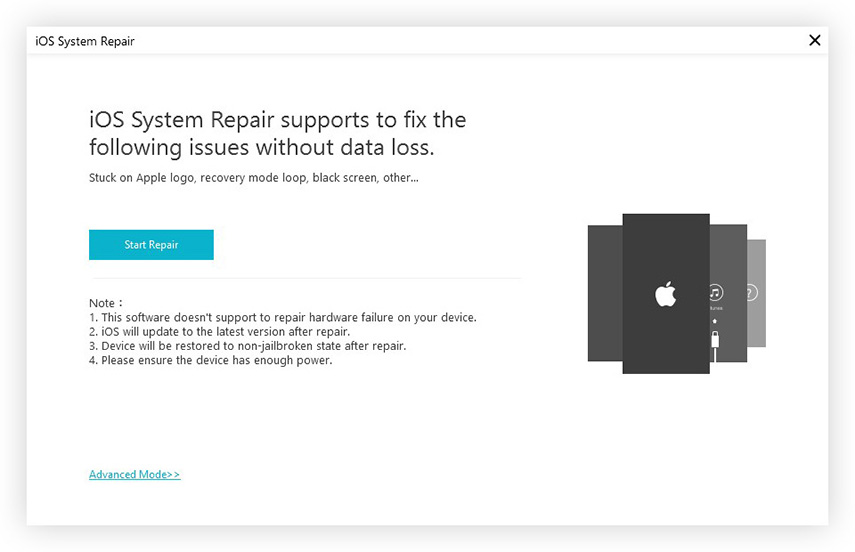
คลิกปุ่มถัดไปเพื่อดำเนินการต่อ
ขั้นตอนที่ 2: ดาวน์โหลดแพ็คเกจ iOS เฟิร์มแวร์
Tenorshare iCareFone (iPhone Care Pro) ตรวจจับรุ่นอุปกรณ์ของคุณและระบุ URL การดาวน์โหลดเฟิร์มแวร์โดยตรงที่เหมาะสม เพียงคัดลอกลิงก์ URL ไปยังเบราว์เซอร์ใดก็ได้เพื่อดาวน์โหลดเฟิร์มแวร์ หลังจากนี้ให้คลิกปุ่มถัดไป

ขั้นตอนที่ 3: เพิ่มเฟิร์มแวร์เพื่อเริ่มซ่อม
ในหน้าต่างติดตามผลกดปุ่ม Browse เพื่อเลือกและนำเข้าเฟิร์มแวร์ คลิกปุ่มถัดไปและการซ่อมแซมระบบปฏิบัติการจะเริ่มขึ้น

อุปกรณ์ของคุณจะเข้าสู่โหมดการกู้คืนในกระบวนการนี้และคุณไม่ควรทำอะไรกับมัน กระบวนการทั้งหมดเสร็จสิ้นภายในไม่กี่นาทีและอุปกรณ์ของคุณกลับมาเป็นปกติ
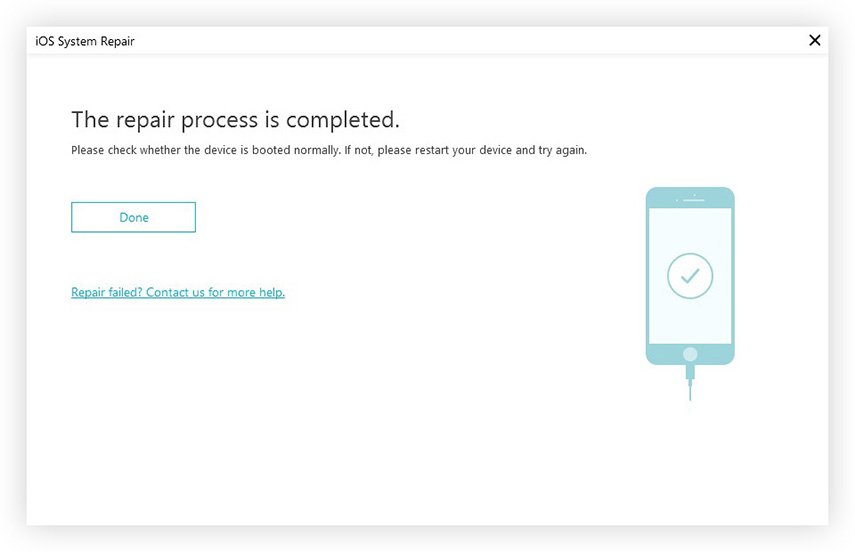


![[แก้ไข] ไม่สามารถอัปเดต iPhone ของฉัน](/images/iphone-fix/fixed-cant-update-my-iphone.jpg)



![[Full Solutions] วิธีแก้ไข iOS 11/12 Update Frozen บน iPhone / iPad](/images/ios-11/full-solutions-how-to-fix-ios-1112-update-frozen-on-iphoneipad.jpg)


